백문이 불여일견이므로, GWT 샘플을 한번 돌려보자.
이클립스 메뉴에서 File --> New... --> Examples 를 선택한 다음, GWT Samples 를 선택한다.
(만약 Cypal이 정상적으로 깔리지 않았다면, 이 목록이 나타나지 않을 것이다.)
그 다음화면에서 다음과 같이 KitchenSink를 선택한다.
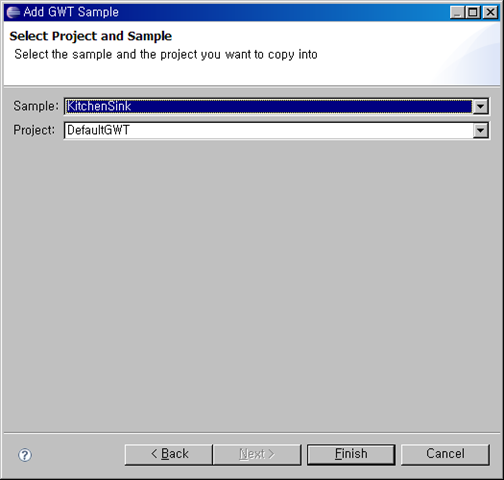
그 다음 Finish를 누르면, 해당 프로젝트의 Java Resources하단에 sample_src패키지가 생기고, 그 밑에 Kitchen Sink 샘플이 설치된다.
정상적으로 샘플이 저장되었다면, 해당 프로젝트를 선택한 상태에서 오른쪽 마우스를 클릭하고, Run As... --> Open Run Dialog... 을 클릭한다.
그러면 중간에 뻘건 가방 아이콘과 함께 GWT Hosted Mode Application 이라는 것이 있을 것이다.
만약 Kitchen Sink가 없다면, GWT Hosted Mode Application 을 더블클릭한다.
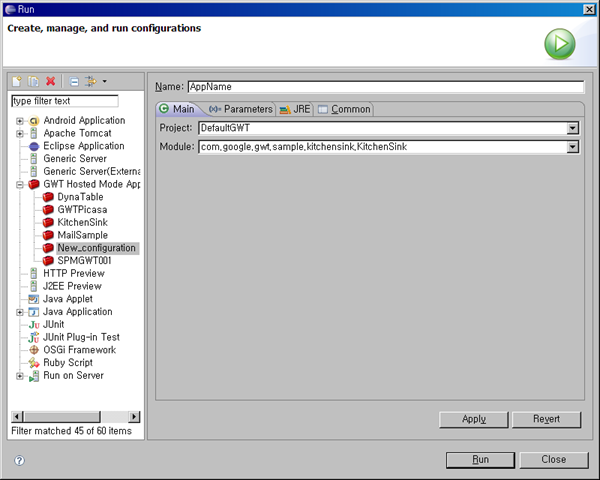
그러면 가장 위에 이름을 지정하는 곳이 있고, 원하는 이름을 입력한다.
Project와 Module 은 각각 본인의 프로젝트와 방금 추가한 모듈을 선택한다. Apply를 누르고 Run을 눌러보자.
정상적으로 지정이 되었다면, 다음의 두개 화면이 나타날 것이다.
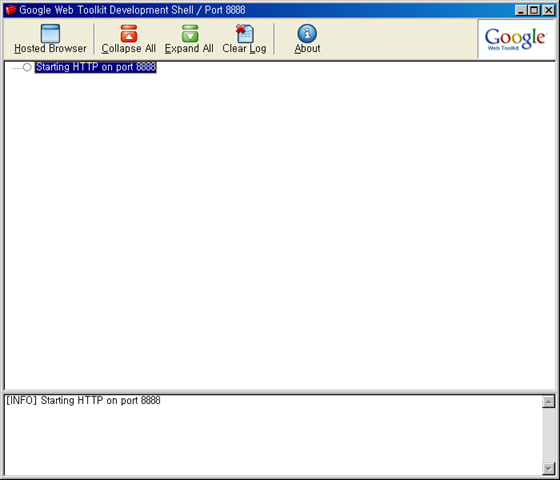
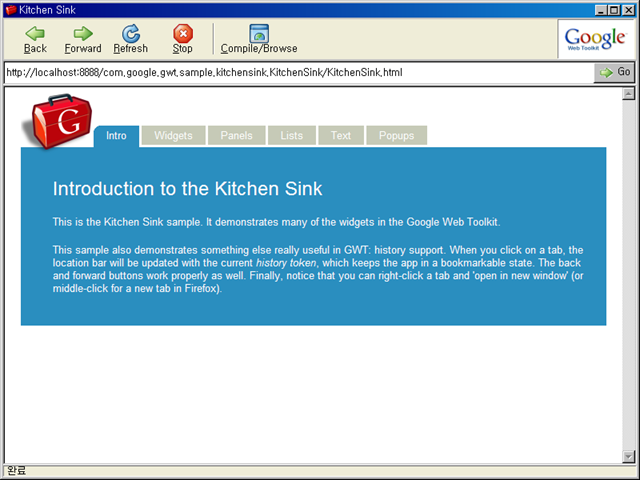
하나는 Host 모드로 돌아가는 톰캣서버 콘솔이고 여기서 에러 메시지를 확인할 수 있다.
다른 하나는 결과를 확인하기 위한 브라우져다.
이제 GWT의 재미를 슬슬 느껴보자.~~~
'UI > GWT' 카테고리의 다른 글
| [Head First AJAX] 헤드 펄스트 에이젝스 번역서가 나왔습니다. (1) | 2009.09.22 |
|---|---|
| [GWT] 연재는 일단 연기됩니다. - -; (3) | 2008.07.11 |
| [GWT 강좌] GWT로 개발하기-1 (환경구축편) (0) | 2008.06.27 |
| [GWT] GWT 프레임 두께 지정 (frame border 지정) (0) | 2008.02.24 |
| [GWT] GWT 위젯 갤러리(Widgets Gallery) (0) | 2008.02.24 |





